
«Me enfrento al iPhone que no envía un error de mensajes de imagen. ¿Hay alguna solución disponible que pueda permitirme enviar imágenes a mis colegas rápidamente?»
Al igual que cualquier dispositivo, el iPhone también puede funcionar mal. El error que más ocurre es donde no puede enviar mensajes de imagen. Aún así, no significa que no haya forma de salir de tal situación. Para aprender a solucionar el iPhone 11/7/XR/6 No enviar el problema de los mensajes de imagen, ¡simplemente siga nuestra guía!
See also: Las 5 Mejores Soluciones para Arreglar el iPhone 7 Atascado en el Logo de Apple en 2025
¿Por qué mi iPhone no está enviando fotos?
La diferencia fundamental entre iMessages y mensajes es cómo envía datos. Su operador de teléfonos celulares es la fuerza que alimenta la aplicación Mensajes, que viene con una burbuja de mensajes verdes.
Mientras tanto, con la aplicación iMessages (Blue Message Bubble), puede enviar imágenes a la otra persona utilizando una conexión a Internet (datos WiFi/móvil). Podría haber muchos factores que impiden que el iPhone envíe imágenes a través de la aplicación Mensajes o iMessages. Una de las razones principales es que no está conectado a Internet para enviar imágenes a través de iMessage o su red celular está inactiva, lo que no le permite compartir fotos a través de MMS.
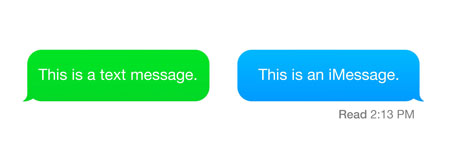
¿Cómo solucionar iPhone no enviando mensajes de imagen o iMessage?
Siempre que el iPhone no envíe un problema de fotos, ¡puede aplicar las siguientes técnicas y enviar fotos en poco tiempo!
Caso 1. IPhone no enviando mensajes de imagen en iMessage
Si el iPhone no está conectado a ninguna red WiFi o datos móviles, tales complicaciones ocurrirán. Asegúrese de haber habilitado una conexión a Internet activa en su dispositivo.
Deshabilitar y habilitar iMessage
Este consejo soluciona el problema la mayoría de las veces. ¡Simplemente tiene que deshabilitar la aplicación iMessages y luego permitir que comience a enviar fotos a cualquiera que desee! Los pasos son los siguientes:
- Abra la configuración y localice la opción Mensajes.
- Encontrará iMessage en la parte superior de la lista.
- Deshabilite la aplicación iMessage, y después de unos minutos, ¡vuelva a encenderla!
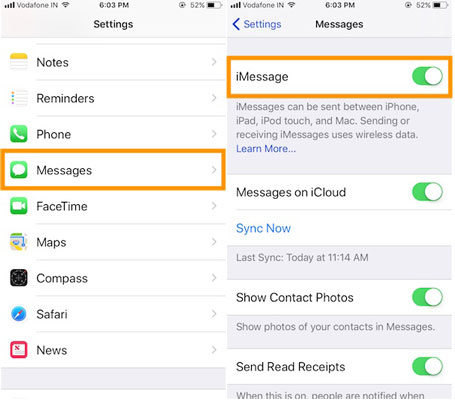
Restablecer la configuración de la red
Puede haber algo mal con su red que hace que las fotos no se envíen en la complejidad del iPhone. En tales circunstancias, sugerimos restablecer toda la configuración de la red. Si no sabe cómo siga las instrucciones indicadas a continuación:
- Acceda a la aplicación Configuración y toque general.
- ¡A partir de ahí, presione el reinicio!
- Por último, toque la opción de configuración de red de restablecimiento para borrar cada historial de conexión almacenado en el iPhone.
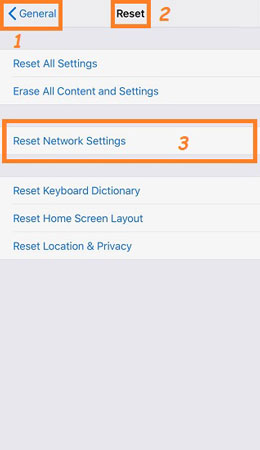
Asegúrese de que la otra persona haya habilitado iMessage
Si la persona a la que está enviando las imágenes a través de iMessage no ha habilitado la utilidad, entonces no podrá recibirlas. Asegúrese de que iMessage se esté ejecutando en su dispositivo. Del mismo modo, puede intentar enviar las fotos a otro usuario para verificar que no haya ningún problema con su teléfono.
Verifique los problemas del servidor
Si algo está mal con los servidores Apple, entonces todas las aplicaciones incorporadas en el iPhone, incluido iMessage, no funcionarán correctamente. Verifique si los servidores de Apple están inactivos o no accediendo a esto enlace!
Caso 2. iPhone no enviando imagen en mensajes
Como se discute, la aplicación de mensajes funciona con la ayuda de su portador de teléfonos celulares. Las fotos que comparte en esa aplicación se envían a través de MMS. ¡Así es como se corrige los mensajes de imágenes que no envían errores de iPhone!
Compruebe si la mensajería MMS está habilitada
MMS debe estar habilitado en el iPhone para que pueda enviar y recibir fotos a través de la aplicación Mensajes. Así es como puedes activarlo:
- Vaya a Configuración y presione Mensajes.
- A partir de ahí, habilite la opción MMS de mensajería en la sección SMS/MMS.
- ¡Eso es todo!
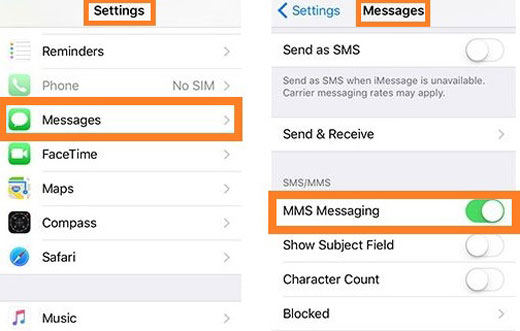
Reinicie su iPhone
Este método es bastante similar al primer consejo mencionado en el caso 1. Simplemente reinicie el teléfono y vea si puede enviar imágenes al otro usuario o no.
Póngase en contacto con el operador inalámbrico para obtener ayuda
Si aún no puede enviar o recibir MMS a través de su iPhone, le sugerimos contactar el soporte al cliente del portador del teléfono celular. Existe la posibilidad de que no haya activado MMS en su tarjeta SIM, lo que podría evitar que comparta cualquier medio utilizando la aplicación Mensajes.
La mejor herramienta para solucionar iPhone no envía mensajes de imágenes – Itooltab Fixgo
Si ninguno de los consejos obtiene resultados para usted, hay algún problema de sistema subyacente con su iPhone que causa el problema. Puede optar por los servicios de ItoolTab Fixgo para resolver el problema de los mensajes de imagen de iPhone. Es ya que el software es capaz de identificar y solucionar más de 200 problemas del sistema iPhone/iPad. Simplemente debe instalar la aplicación en su escritorio Mac/Windows y conectar el dispositivo para iniciar el proceso.
Descargar para ganar
Descargar para Mac
Para aprender más el método, realice los siguientes pasos para administrar ItoolTab Fixgo y habilitar compartir fotos a través de mensajes e iMessage.
Paso 1: Inicie ItoolTab Fixgo en su escritorio y conecte el iPhone problemático con él. Seleccione el modo estándar y haga clic en Fix ahora.
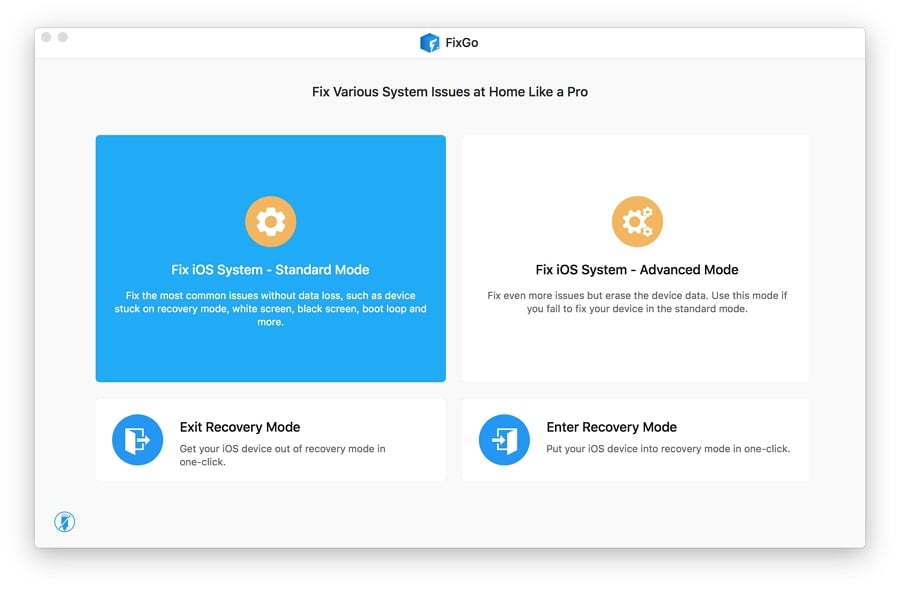
Paso 2: después de eso, descargue el último firmware de iOS para su dispositivo iPhone y guárdelo en su computadora.
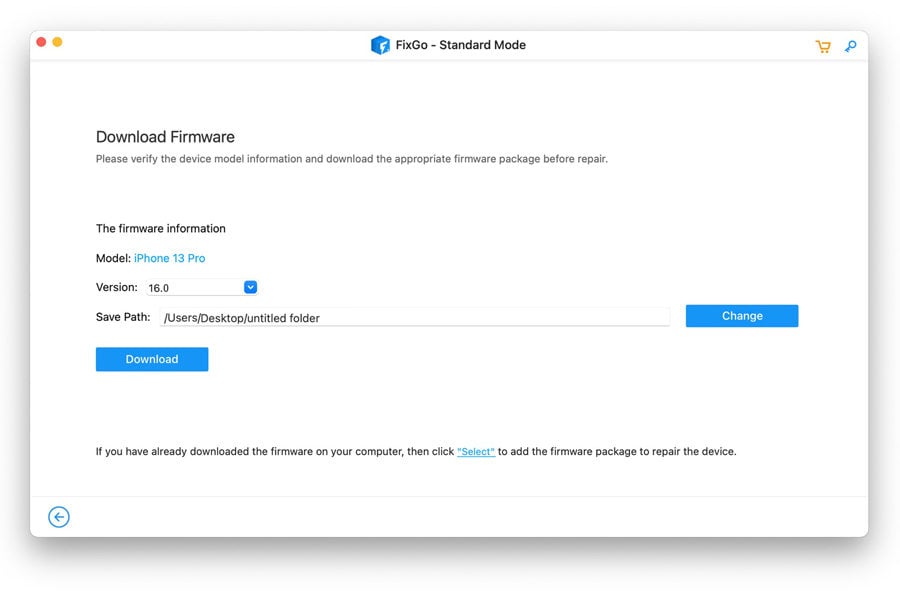
Paso 3: Presione reparar ahora, que comenzará a cargar el firmware en su iPhone. Después de que todo esté hecho, ¡desconecte el iPhone de la PC y envíe fotos a cualquier persona que desee!

Conclusión
Cada consejo establecido en esta publicación puede solucionar rápidamente el iPhone no enviando problemas de mensajes de imagen. Es ya que ninguno de ellos le pide que posea ninguna habilidad técnica. Sin embargo, si aún no puede corregir el iPhone 11/7/XR/6 sin enviar un error de mensajes de imagen usando las medias convencionales, entonces no hay una mejor opción que usar itooltab fixgo. Su interfaz intuitiva ayuda a solucionar los problemas del sistema de iPhone con alta eficiencia.
Descargar para ganar
Descargar para Mac
